在明白了Edge Transport的運行方式,並且完成了安裝作業之後。接下來您必須如圖28所示,在在Edge Transport伺服器上執行New-EdgeSubscription -FileName “C:\Data\EdgeSubscriptionInfo.xml"命令,來建立Edge訂閱檔。一旦此操作的執行成功之後,系統將會建立一個名為ESBRA的帳戶,用以作為往後透過EdgeSync服務連線至Edge Transport時的驗證帳戶。必須注意的是由於考慮安全性等問題,此帳戶將會在24小時之後過期,因此若您沒有在這個期限之內完成整個訂閱設定流程,那麼在超過24小時之後,便需要重新執行一次New-EdgeSubscription來產生新的Edge訂閱檔。
而ESBRA帳戶資訊實際上就是從本機的AD LDS服務所取得,並且寫入至Edge訂閱檔之中,而此檔案的內容也會包含Edge Transport伺服器自我簽署的公開金鑰資訊。
請注意!一部或多部的Edge Transport伺服器,只能夠讓一個訂閱給一個Active Directory site來使用,如果您有多部的Edge Transport伺服器需要部署,並且要讓每一個伺服器訂閱至不同的Active Directory site,則每一部Edge Transport伺服器需要產生各別的Edge訂閱檔案。

圖28 建立Edge訂閱檔。
如圖29所示便是成功建立的Edge訂閱檔(.XML),請將它複製到內部網路的信箱伺服器主機之中。另外值得注意的是當執行了New-EdgeSubscription指令,在Edge Transport伺服器上將會自動完成幾個指令的停用,分別有Set-SendConnector、New-SendConnector、Remove-SendConnector、New-AcceptedDomain、Set-AcceptedDomain、Remove-AcceptedDomain、New-RemoteDomain、Set-RemoteDomain、Remove-RemoteDomain。
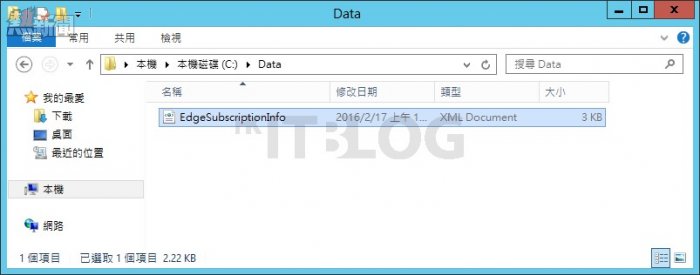
圖29 Edge訂閱檔。
來到內部網路的Exchange Server 2016信箱伺服器之後,請開啟Exchange命令主控台,然後如圖30所示下達以下命令參數即可完成匯入作業。請注意!其中的檔案名稱、檔案來源路徑以及站台的名稱,可能需要修改成您實際運行環境的設定值。
New-EdgeSubscription -FileData ([byte[]]$(Get-Content -Path “C:\Data\EdgeSubscriptionInfo.xml" -Encoding Byte -ReadCount 0)) -Site “Default-First-Site-Name"
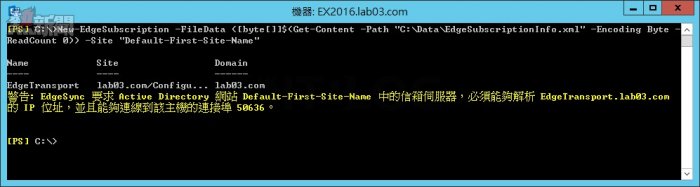
圖30 匯入Edge訂閱檔。
成功完成Edge訂閱檔的匯入之後,您便可以在Exchange系統管理中心網站上,如圖31所示點選至[郵件流程]的[傳送連接器]頁面中,查看到系統所自動建立的兩則連接器設定,分別是輸出與輸入的連接設定,這時候您可能需要停用或修改原有的傳送連接器設定,以便讓對外郵件的傳遞與接收,都能夠經由Edge Transport服務來完成。

圖31 傳送連接器管理。
關於EdgeSync服務對於不同資料類型的同步間隔排程,分別是組態資料(Configuration data)為3分鐘一次,收件者資料(Recipient data)與拓樸資料則皆為5分鐘一次,若想要改動上述預設配置,可以透過Set-EdgeSyncServiceConfig命令來修改,而若是隨時想要手動立即啟動同步作業,可以下達Start-EdgeSynchronization命令即可。
待續……
相關文章:
修煉成為 Exchange Server 大師!全面防護垃圾、病毒、釣魚郵件實戰
修煉成為 Exchange Server 大師!惡意程式篩選器安裝設定(1)
修煉成為 Exchange Server 大師!惡意程式篩選器安裝設定(2)
不可不知的三個階段!淺談 Exchange Server 對垃圾郵件的篩選機制
如何從 Exchange Server 中封鎖特定寄件者的來信?
不可不知的 Exchange Server 隔離郵件管理策略
為 Exchange Server 加料!進一步部署 Edge Transport 伺服器確保安全性
為 Exchange Server 加料!進一步部署 Edge Transport 伺服器確保安全性(下)
如何在 Exchange Server 中安裝 Edge Transport 伺服器?
如何在 Exchange Server 中完成 Edge 訂閱管理?
如何在 Exchange Server 中完成 Edge 訂閱管理?
https://www.facebook.com/hkitblog
















